Az alkalmazás elindítása egy tanfolyamot fejlesztése Android alkalmazások
Azt is meg kell olvasni
Ha követte az előző leckét, hogy hozzon létre egy „Hello World” Android projekt, amely tartalmazott egy sor forrás fájlokat, lehetővé téve, hogy az alkalmazás futtatásához egyszer.
Ahogy fut az alkalmazás két dologtól függ: attól, hogy van egy igazi Android készüléket, és hogy használ Eclipse. Ez a leírás megmutatja, hogyan kell telepíteni és futtatni az alkalmazást egy valódi eszköz és az Android emulátor, és mindkét esetben Eclipse vagy a parancssori eszközök.
Mielőtt a kérelmet, akkor tisztában kell lennie több könyvtárak és fájlok az Android projekt:
Az egyik legfontosabb eleme, hogy a kiáltvány kell tartalmaznia
src / könyvtárban a fő forrás fájlokat az alkalmazás. Alapértelmezésben ez magában foglalja az aktív osztály fut, amikor az alkalmazás indításakor keresztül egy alkalmazás ikonjára. res / Tartalmaz több alkönyvtárakat, hogy a fogadó alkalmazás-erőforrások. Íme néhány példa: húzható-hdpi / Directory húzható tárgyak (pl képek), amelyek célja a nagy sűrűségű (hdpi) képernyők. Egyéb húzható könyvtárak tartalmazzák készletek tervezett egyéb képpontsűrűség. elrendezés / könyvtár fájlokat, amelyek meghatározzák a felhasználói felület az alkalmazás. értékek / Directory más különböző XML-fájl, amely a gyűjtemény a források, mint például a vonal és szín meghatározása.
Ha felépíteni és futtatni az Android alapértelmezett alkalmazás alapértelmezés szerint létrejön Activity osztály indul, és betölti az elrendezés fájlt, hogy azt mondja: „Hello World”. Ennek eredményeként, semmi látványos, de fontos, hogy megértsék, hogyan kell futtatni egy alkalmazást, mielőtt elkezd dolgozni ki.
Fuss egy valódi eszköz
Ha van egy igazi Android készüléket, itt hogyan lehet telepíteni és futtatni az alkalmazást:
- Csatlakoztassa az eszközt a gép USB-kábel segítségével. Ha a fejlődő Windows-on, akkor telepíteni kell a megfelelő USB illesztőprogramot az eszközhöz. Ha segítségre van szüksége illesztőprogramok telepítése, lásd. OEM USB-meghajtók.
- Engedélyezze hibakeresés USB eszközén.
- A legtöbb Android 3.2 vagy régebbi rendszert futtató eszközök, megtalálja a lehetőséget a Beállítások> Alkalmazások> Fejlesztés.
- Android 4.0 és újabb, akkor a Beállítások> Fejlesztői.
Az alkalmazás futtatásához Eclipse:
- Megnyitjuk a fájlokat a projekt, majd a Futtatás gombjára.
- A Run. Úgy tűnik, válassza Android Application és kattintson az OK gombra.
Eclipse telepíti az alkalmazást a csatlakoztatott eszköz és végrehajtja.
Vagy futtatásához a parancssor alkalmazást:
- Menj a root könyvtárba az Android projekt, és végre:
- Győződjön meg róla, az Android SDK platform-tools / könyvtár szerepel-e a PATH környezeti változóban, majd futtassa:
- A készüléken, keresse MyFirstActivity és nyissa meg.
Fuss az emulátor
Használnak Eclipse vagy a parancssorból futtatni az alkalmazást az emulátor, akkor először hozzon létre egy virtuális Android készülék (AVD-angol Android Virtual Device). AVD egy olyan eszköz konfiguráció az Android emulátor, amely lehetővé teszi, hogy szimulálja a különféle eszközök.
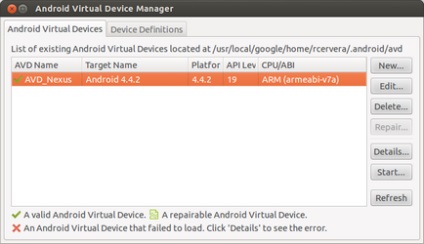
1. ábra AVD menedzser oszlopban megjelenítik több virtuális eszközök.
Ahhoz, hogy hozzon létre egy AVD:
- Kezdés kezelése Virtuális Android készülékek:
- Az Eclipse kattintson Android Virtual Device Manager az eszköztáron.
- A parancssorban váltson a könyvtárban
/ Tools / és végre:
- Az Android Virtual Device Manager panelen az Új gombra.
- Töltse ki az adatokat az AVD. Adjon meg egy nevet, a cél platform, akkora, mint egy SD kártya, és a bőr (HVGA alapértelmezett).
- Kattintson a Create AVD.
- Válassza ki az új AVD az Android Virtual Device Manager, majd kattintson az Indítás gombra.
- Miután az emulátor indítása közben, a képernyő feloldásához emulátor.
Az alkalmazás futtatásához Eclipse:
- Megnyitjuk a fájlokat a projekt, majd a Futtatás gombjára.
- A Run. Úgy tűnik, válassza Android Application és kattintson az OK gombra.
Eclipse telepíti az alkalmazást az AVD és elindítja azt.
Vagy az alkalmazás futtatásához a parancssorból:
- Menj a root könyvtárba az Android projekt, és végre:
- Győződjön meg róla, az Android SDK platform-tools / könyvtár szerepel-e a PATH környezeti változóban, majd futtassa:
- Az emulátor, keresse MyFirstActivity és nyissa meg.